Hvordan designe ordre- og fakturamaler
Her har vi samlet stegvis det man trenger for å kunne designe egne fakturaer og ordre
Systemet kommer med et ferdig sett maler alle 24SevenOffice-kunder kan benytte seg av. Hvis du ikke har behov for å gjøre endringer, kan du automatisk benytte en av standardmalene – og kan gå i gang med å fakturere umiddelbart.
Om du ønsker å gjøre endringer, kan du enkelt laste ned en av standardmalene, gjøre de nødvendige endringene, som eksempelvis å legge til logo, for så å laste den nye malen opp.
Malene kan tilpasses hver enkelt kunde, land, eller språk.
Når kunder fakturerer vil systemet følge regelsettet som er definert, finne rett mal og produsere fakturaen som en PDF-fil med en gang. Dette gjør at prosessen er veldig effektiv med å hente opp en faktura på et senere tidspunkt, da den allerede er produsert.
Uavhengig om fakturaen skal skrives ut, sendes som EHF eller sendes på e-post, så vil den samme filen benyttes – og fakturaen vil se helt lik ut – uansett hvilken distribusjonskanal en benytter.
Kom i gang med fakturadesign
Faktura- og ordredesign håndteres under meny Fakturering – Innstillinger – Maler:

Systemet tilbyr flere ulike standardmaler som kan brukes til både utskrift og PDF-generering av ordre og fakturaer. Ved fakturering genererer systemet automatisk en PDF som er basert enten på den aktuelle standardmalen for klienten, eller på hvilken regel som er definert for den aktuelle kunden. For ordre velger man mal når man laster ned eller sender ordren via e-post.
Dersom man ønsker å forandre på en av standardmalene så gjøres dette ved at man først markerer malen som skal endres på, og deretter klikker på «Last ned». Vi anbefaler bruk av LibreOffice Writer som fakturadesign-editor.
Tilpasse en faktura- eller ordremal – steg for steg
- Velg en av systemmalene som ligger tilgjengelige. Trykk så «Last ned» for å lagre en kopi av denne malen lokalt på din maskin. Denne kopien kan tilpasses og lastes opp igjen som en ny versjon av malen.
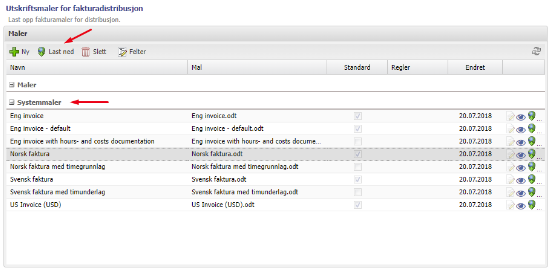
- Sett inn logo fra en bildefil direkte i malen, om ønskelig.
- Gjennomfør øvrige endringer: Legg til/fjern felter fra malen, endre på fargeoppsett etc
- Tilgjengelige felter som kan brukes ved tilpassing av ny mal finner man under knappen «Felter» og disse feltene kan enkelt kopieres inn i malen ved å bruke CTRL + C på ønsket felt under «Felter», og deretter CTRL + V direkte i fakturamalen.

- Lagre den tilpassede versjonen av fakturamalen lokalt på din maskin.
- Klikk +Ny for å laste opp den tilpassede malen under Maler.

- Klikk eventuelt på øyet for å få en forhåndsvisning av fakturadesignet.

- Klikk på Endre mal-symbolet eller dobbeltklikk på malen for å justere navn, endre standardmal eller sette opp regler for malen. Det er ikke mulig å endre på systemmalene.

- Klikk på Slett-symbolet for å slette en tilpasset mal. Marker først den malen du ønsker å slette. Det er ikke mulig å slette systemmalene

Regler
Alle tilpassede maler kan bli konfigurert til å automatisk bli brukt når en faktura oppfyller ett eller flere kriterier som er satt opp under Regler.
Tilgjengelige regler er Land, Språk, og Kunde.
- Land: Ved valg av et spesifikt Land vil malen bli brukt ved utskrift av fakturaer som tilhører kunder der dette landet er satt opp på kundekortet i CRM.
- Språk: Ved valg av et spesifikt Språk vil malen bli brukt ved utskrift av fakturaer som tilhører kunder der dette språket er satt opp på kundekortet i CRM.
- Kunde: Her kan man legge inn spesifikke kunder som malen skal gjelde for. Når man har lagt inn en kunde på en mal, så behøver man ikke å sette opp regler for verken språk eller land.
Rabatt felt: Om man ønsker at rabatt ikonet (%) ikke skal vise seg da det ikke er faktisk rabatt på fakturaen som blir laget, kan man benytte seg av denne utvidede rabatt flette feltet <<Discount.format(2, ,,0.##).printif(>,0,%)>>
Maler
Her har du noen eksempler på ulike maler som du kan ta utgangspunkt fra.
Norsk ordremal med rabatt v5.odt
Pakkseddel med lagerstatus.odt
Norsk faktura med timegrunnlag.odt
Norsk faktura med referansenummer.odt